
- •«Московский государственный университет путей сообщения» отзыв На курсовуЮ(ой) работу(проект)
- •1 Выбор и обоснование архитектуры сети
- •1.1 Масштабируемость
- •1.2 Услуги Интернет
- •1.3 Выбор провайдера
- •1.4 Лвс. Проектирование
- •1.5 Расположение компьютеров в здании
- •2 Описание физической схемы
- •3 Логическая схема
- •4 Обзор сетевых кабелей
- •4 Расчет количества кабеля и кабель-канала
- •5 Перечень аппаратных средств
- •5.1 Аудитория
- •5.2 Сервер
- •6 Настройки сети на coc ubuntu server
- •6.1 Настройка прокси-сервера squid
- •6.2 Настройка dhcp сервера
- •7 Перечень программного обечпечения
- •7.1 Смета
- •8.2 Монтажные работы
6 Настройки сети на coc ubuntu server
6.1 Настройка прокси-сервера squid
Шаг первый: Установка SQUID

Рисунок 30 - Установка SQUID
На этом шаге в терминале прописываем команду sudo apt-get install squid и squid устанавливается.
Шаг второй: Файл конфигурации

Рисунок 31 - Файл конфигурации
На этом шаге прописываем команду sudo nano /etc/squid/squid.conf открывается файл конфигурации squid. По умолчанию SQUID использует для работы порт 3128, но нам необходимо сделать так чтобы не было необходимо перенастраивать каждого клиента, для этого необходимо использовать прозрачное проксирование, по этому нам в строку определяющую порт, необходимо добавить transparent, чтобы все конфиге это выглядело: http_port 3128 transparent
Шаг третий : Повышение безопасности сервера
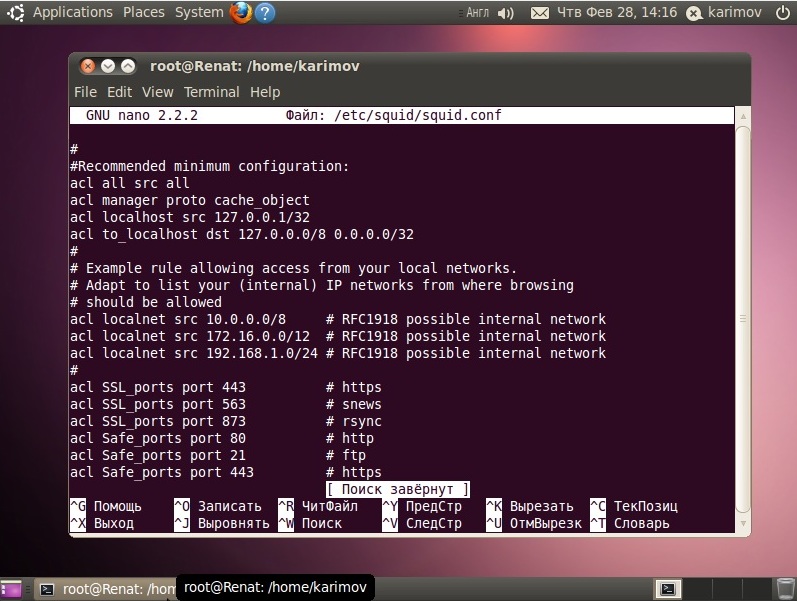
Рисунок 32 - Повышение безопасности сервера
На этом шаге находим следующий блок:
#acl localnet src 10.0.0.0/24 # RFC1918 possible internal network
#acl localnet src 172.16.0.0/12 # RFC1918 possible internal network
#acl localnet src 192.168.0.0/16 # RFC1918 possible internal network
Для повышения безопасности сервер будет обслуживать запросы только из локальной сети, IP адреса в моей локальной сети из диапазона 192.168.1.0/24, Где: 192.168.1.0-подсеть, /24-количество бит в маске-идентификаторе сети (255.255.255.0)
#acl localnet src 10.0.0.0/24 # RFC1918 possible internal network
#acl localnet src 172.16.0.0/12 # RFC1918 possible internal network
acl localnet src 192.168.1.0/24 # RFC1918 possible internal network
Разрешаем доступ из localnet: http_access allow localnet
Находим и раскоментируем, правило кеширования
cache_dir ufs /var/spool/squid 4096 32 256 всё остальное можно оставить как есть.
6.2 Настройка dhcp сервера
Шаг первый: Установка DHCP сервера
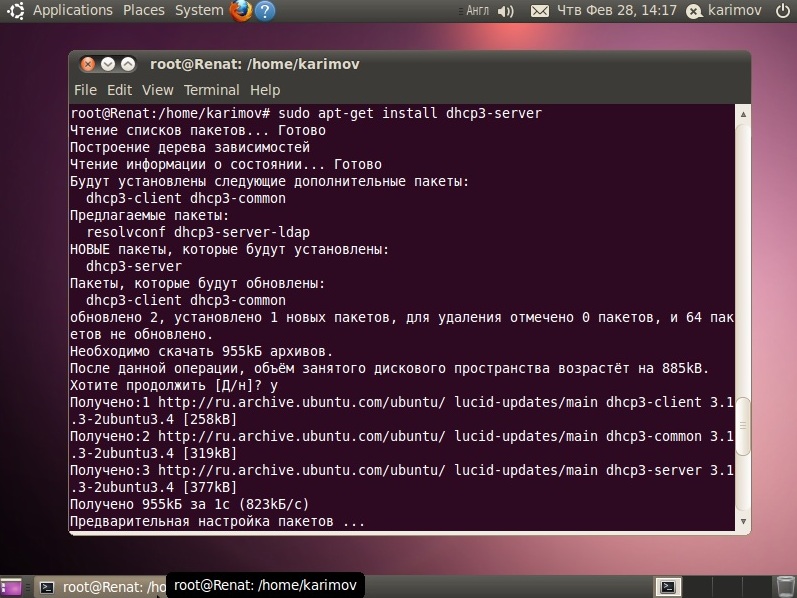
Рисунок 33 -Установка DHCP сервера
На этом шаге в терминале прописываем команду sudo apt-get install dhcp3-server и начнётся установка сервера.
Шаг второй: Настройка сервера
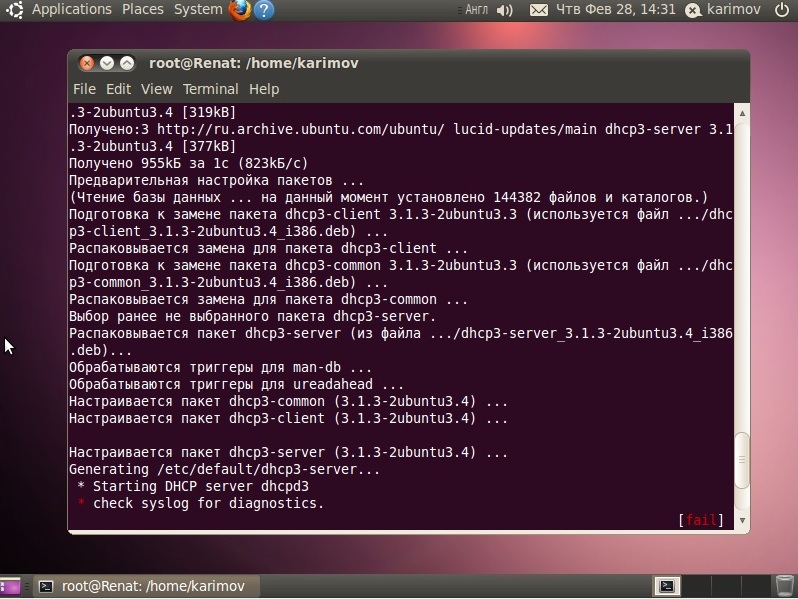
Рисунок 34 - Сервер в сети
На этом шаге прописываем команду :
sudo nano /etc/dhcp3/dhcpd.conf открываются настройки конфигурации dhcp сервера. Имя сети, можно оставить как есть, но лучше закомментировать.
#option domain-name "example.org";
#option domain-name-servers ns1.example.org, ns2.example.org;
Если данный DHPC сервер будет единственным в сети, то директиву лучше раскоментировать. authoritative;

Рисунок 35 - Диапозон настроек адресов
Далее находим диапазон настроек адресов:
Снимем комментарии со строчек, которые нам необходимы:
# A slightly different configuration for an internal subnet.
subnet 192.168.0.0 netmask 255.255.255.0 { # подсеть и маска
range 192.168.0.5 192.168.0.254; # указываем диапазон IP адресов, которые будут выдаваться клиентам
option domain-name-servers 192.168.0.2; # IP DNS-сервера
option domain-name "internal.example.org"; # можно задать название своей сети
option routers 192.168.0.1; # адрес шлюза или маршрутизатора через который мы выходим в Интернет.
option broadcast-address 192.168.0.255; #широковещательный адрес который находится последним в диапазоне IP данной подсети
default-lease-time 600; # время аренды IP адреса в сек.
max-lease-time 7200; # максимальное время аренды IP адреса
}
